Fehlercode 4: Verbindung verloren bei Space Marine 2 [Gelöst]
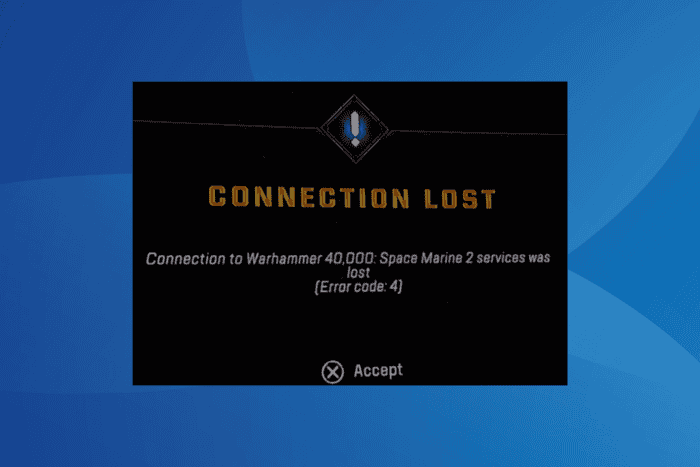 Der Fehlercode 4 bei Warhammer 40,000: Space Marine 2 ist zu einem häufigen Problem geworden und hindert die Benutzer daran, das neu veröffentlichte Spiel zu spielen. Es gibt jedoch einige Methoden, um dieses Problem zu beheben.
Der Fehlercode 4 bei Warhammer 40,000: Space Marine 2 ist zu einem häufigen Problem geworden und hindert die Benutzer daran, das neu veröffentlichte Spiel zu spielen. Es gibt jedoch einige Methoden, um dieses Problem zu beheben.
Wie behebe ich den Fehlercode 4 bei Space Marine 2?
Tipp Obwohl die unten aufgeführten Lösungen für einen Windows-PC gedacht sind, werden gleichwertige Maßnahmen das Problem mit dem Fehlercode 4: Verbindung verloren auf jedem Gerät, einschließlich Xbox und PS, beheben.
1. Zeit synchronisieren
- Drücken Sie Windows + I, um Einstellungen zu öffnen, gehen Sie im linken Bereich zu Zeit und Sprache und klicken Sie auf Datum und Uhrzeit.
-
Klicken Sie auf die Schaltfläche Jetzt synchronisieren.
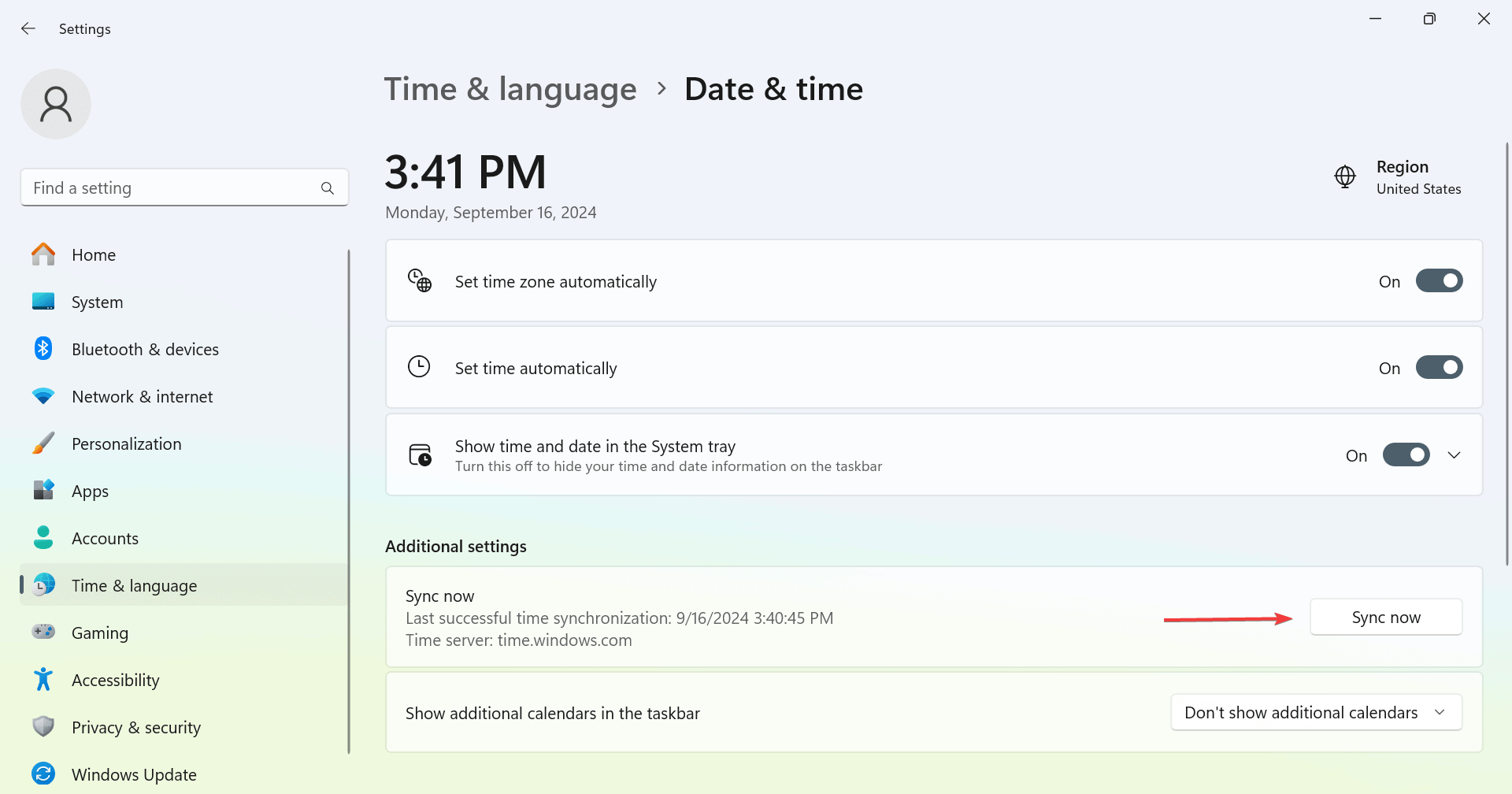
- Sobald dies abgeschlossen ist, starten Sie den PC neu und überprüfen Sie, ob es Verbesserungen gibt.
Wenn die Zeit synchronisierung fehlschlägt, beheben Sie dies zuerst, und der Fehlercode 4 bei Space Marine 2 sollte nicht erneut auftreten!
2. Cloud-Speicher für Space Marine 2 deaktivieren
- Öffnen Sie Steam, klicken Sie im oberen linken Bereich auf das Steam-Menü und wählen Sie Einstellungen.
-
Gehen Sie zur Registerkarte Cloud und deaktivieren Sie den Schalter für Steam Cloud aktivieren.
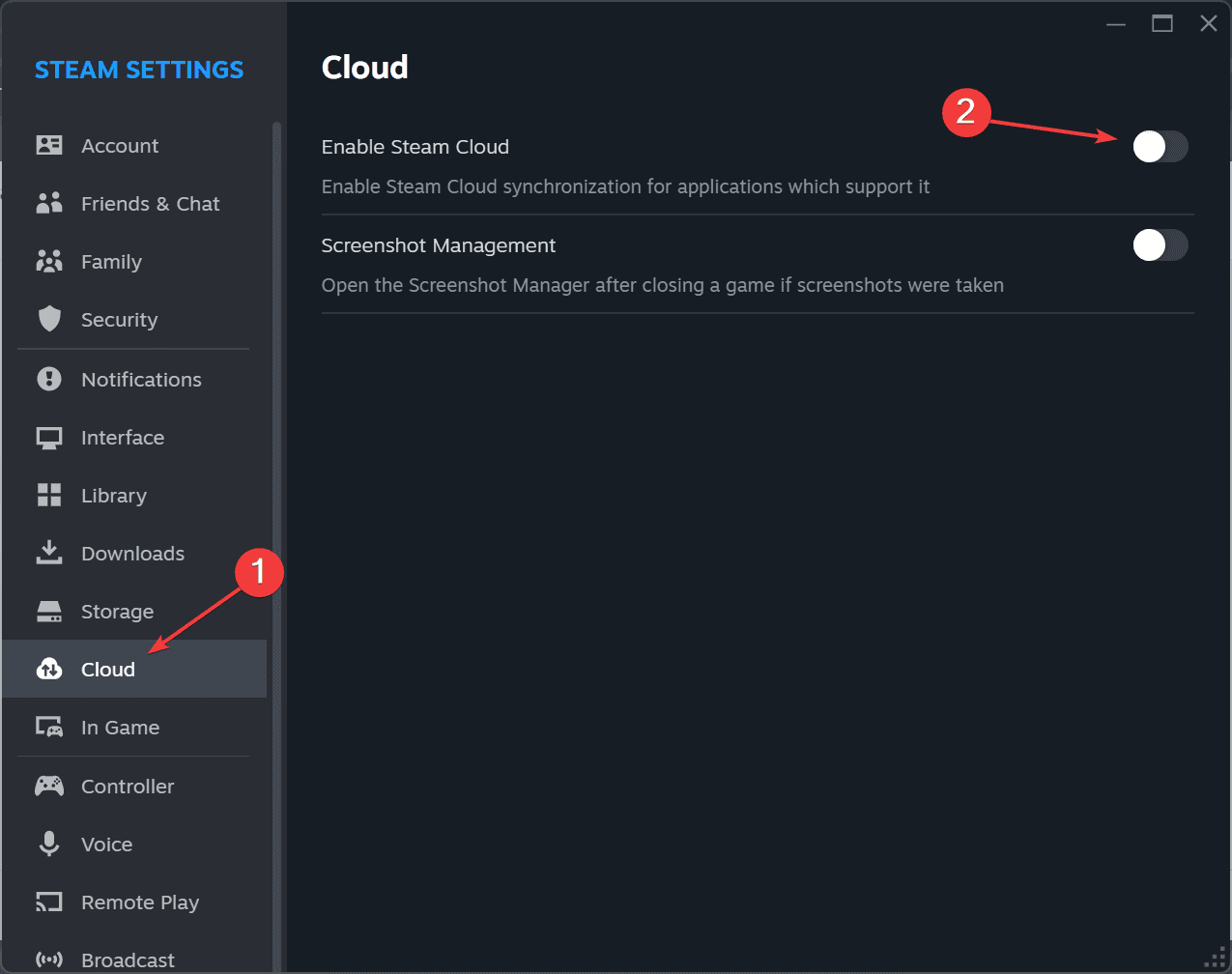
- Starten Sie den PC neu, starten Sie Steam, führen Sie Space Marine 2 aus und überprüfen Sie, ob der Fehler Verbindung verloren behoben ist.
3. Zu Googles DNS wechseln
- Drücken Sie Windows + S, um Suche zu öffnen, geben Sie Systemsteuerung ein und klicken Sie auf das entsprechende Ergebnis.
-
Klicken Sie auf Netzwerk und Internet.
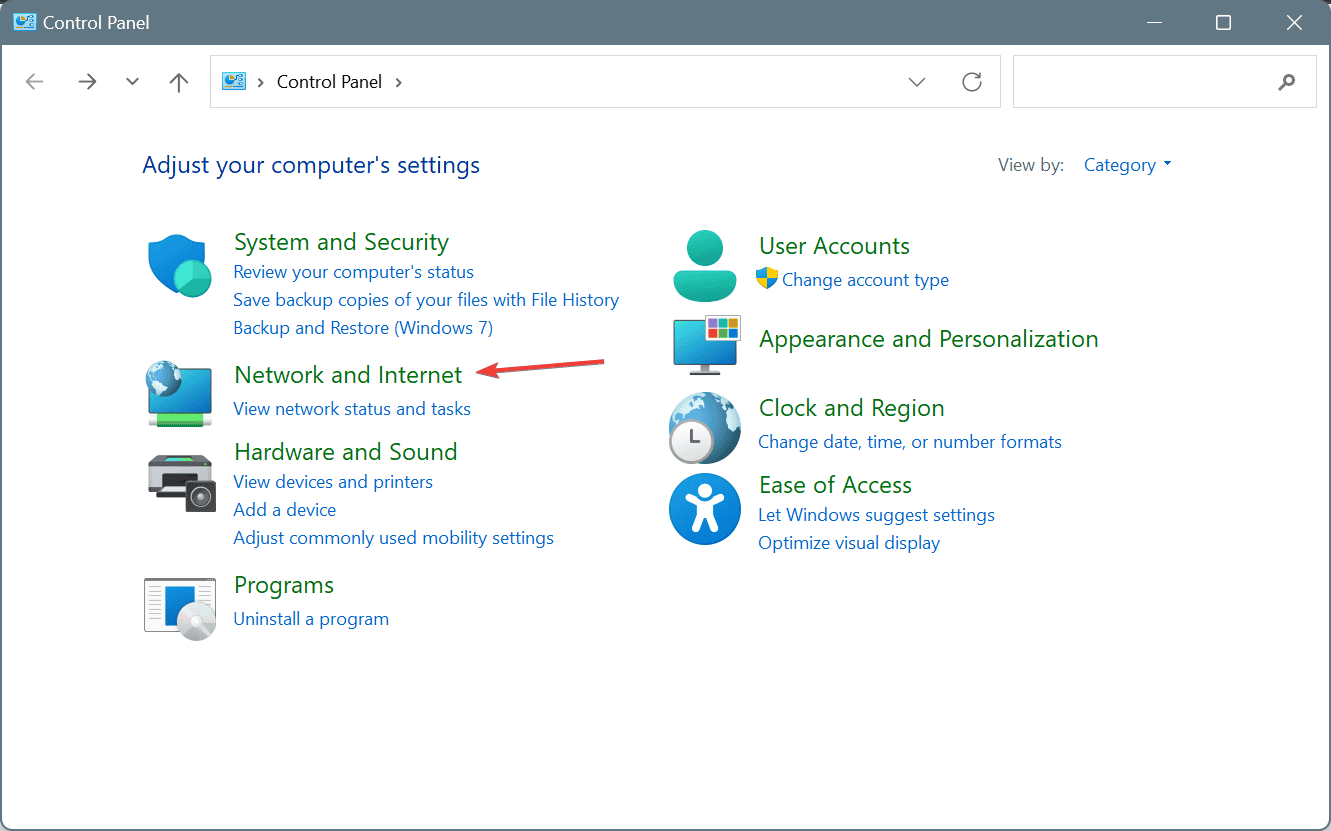
- Klicken Sie jetzt auf Netzwerk- und Freigabecenter.
-
Wählen Sie Adaptereinstellungen ändern im linken Bereich.
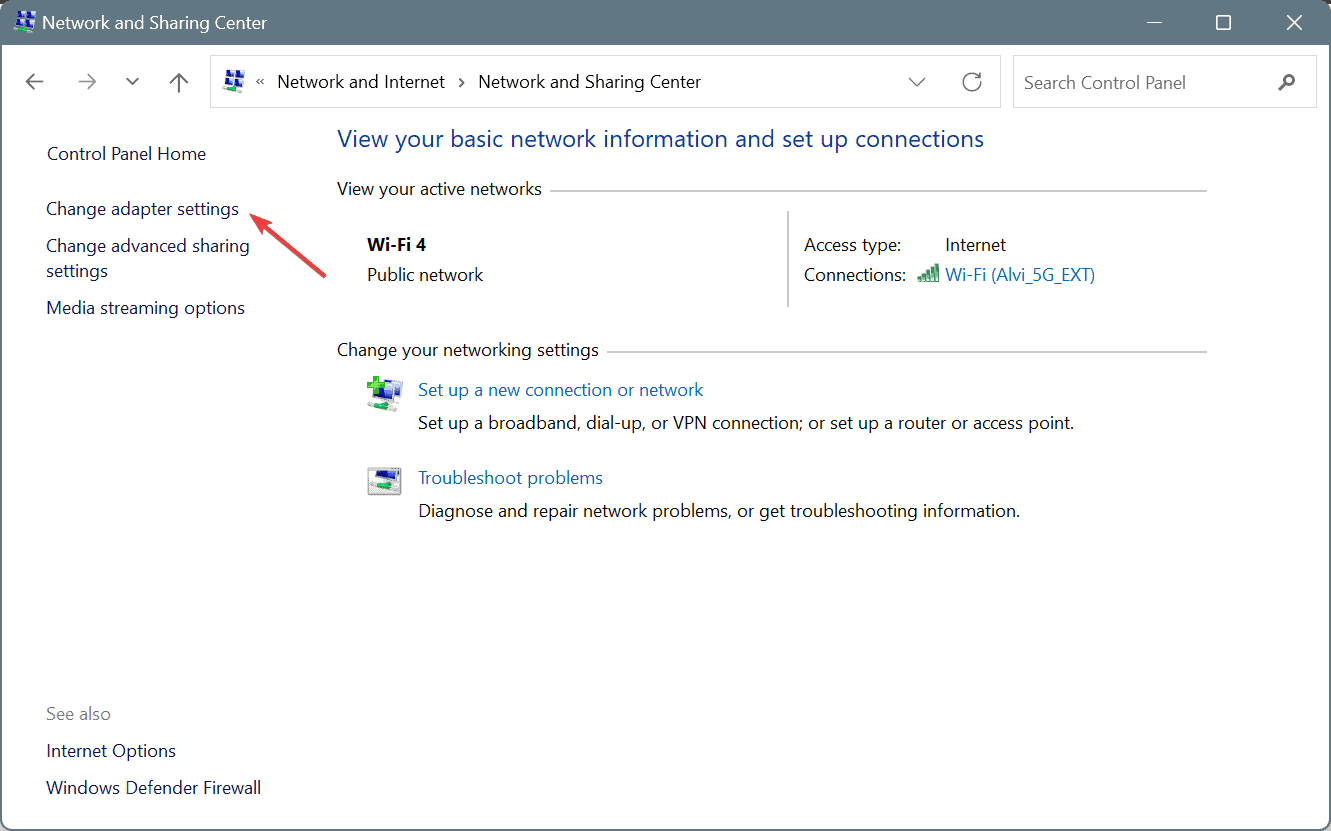
-
Klicken Sie mit der rechten Maustaste auf den aktiven Netzwerkadapter, ob Wi-Fi oder Ethernet, und wählen Sie Eigenschaften.
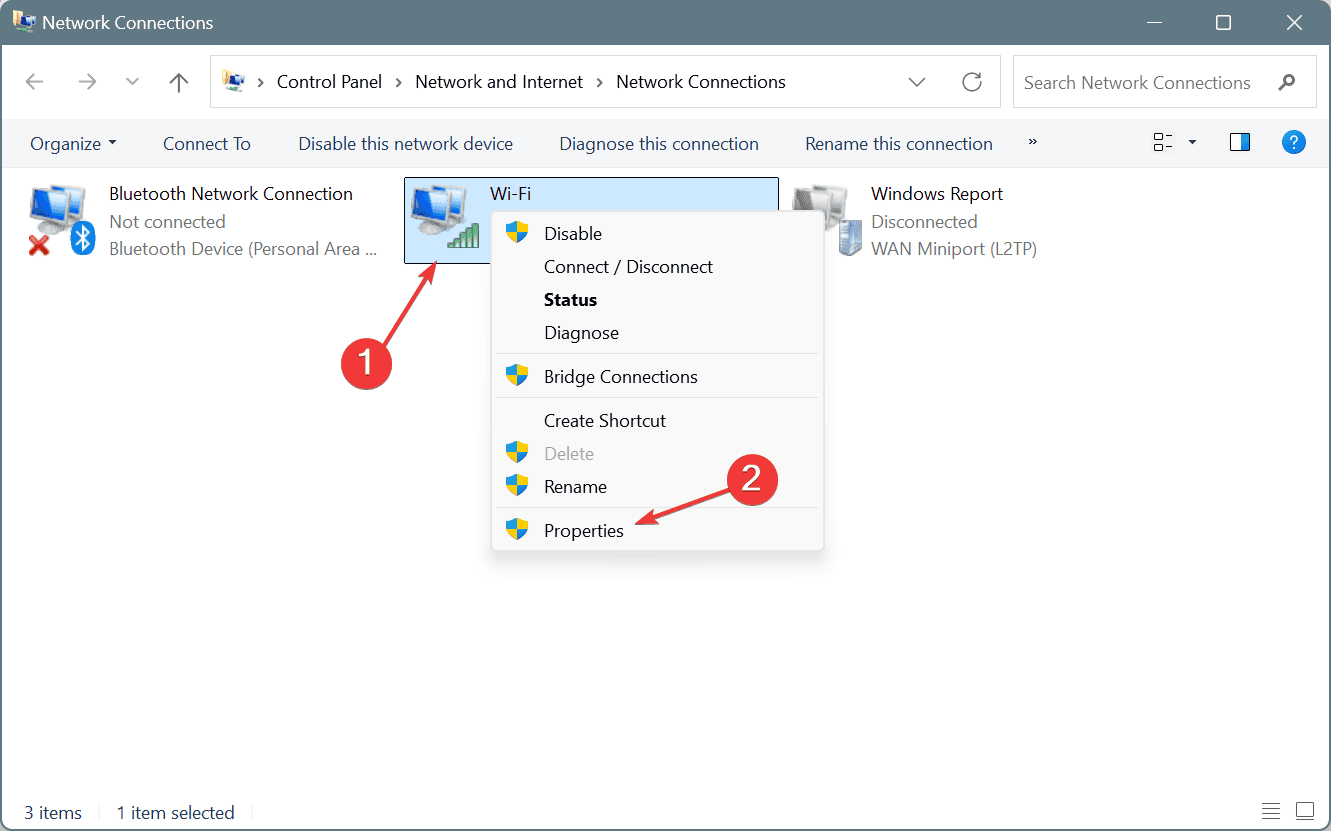
- Wählen Sie Internetprotokoll Version 4 (TCP/IPv4) aus und klicken Sie auf Eigenschaften.
- Wählen Sie die Option Folgende DNS-Serveradressen verwenden und geben Sie die folgenden Details in die Felder darunter ein:
- Bevorzugter DNS-Server: 8.8.8.8
- Alternativer DNS-Server: 8.8.4.4
-
Aktivieren Sie das Kontrollkästchen für Einstellungen beim Verlassen überprüfen und klicken Sie auf OK, um die Änderungen zu speichern.
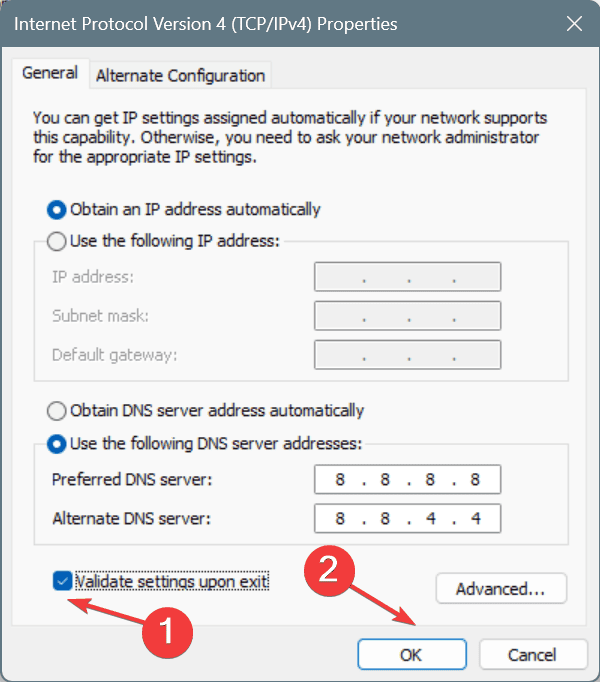
Während ich zu Googles öffentlichem DNS gewechselt habe, um den Fehlercode 4 bei Space Marine 2 zu beheben, können Sie den schnellsten DNS-Server in Ihrer Nähe einstellen.
Nachdem Sie den DNS gewechselt haben, sollten Sie sicherstellen, dass Sie den Ping von Warhammer 40K Space Marine 2 testen, um sicherzustellen, dass es keine Latenzen gibt und dass die Server erreichbar sind.
4. Steam-Overlay deaktivieren
- Starten Sie Steam, gehen Sie zur Bibliothek, klicken Sie mit der rechten Maustaste auf Space Marine 2 und wählen Sie Eigenschaften.
-
Deaktivieren Sie im Register Allgemein den Schalter für Steam-Overlay im Spiel aktivieren.
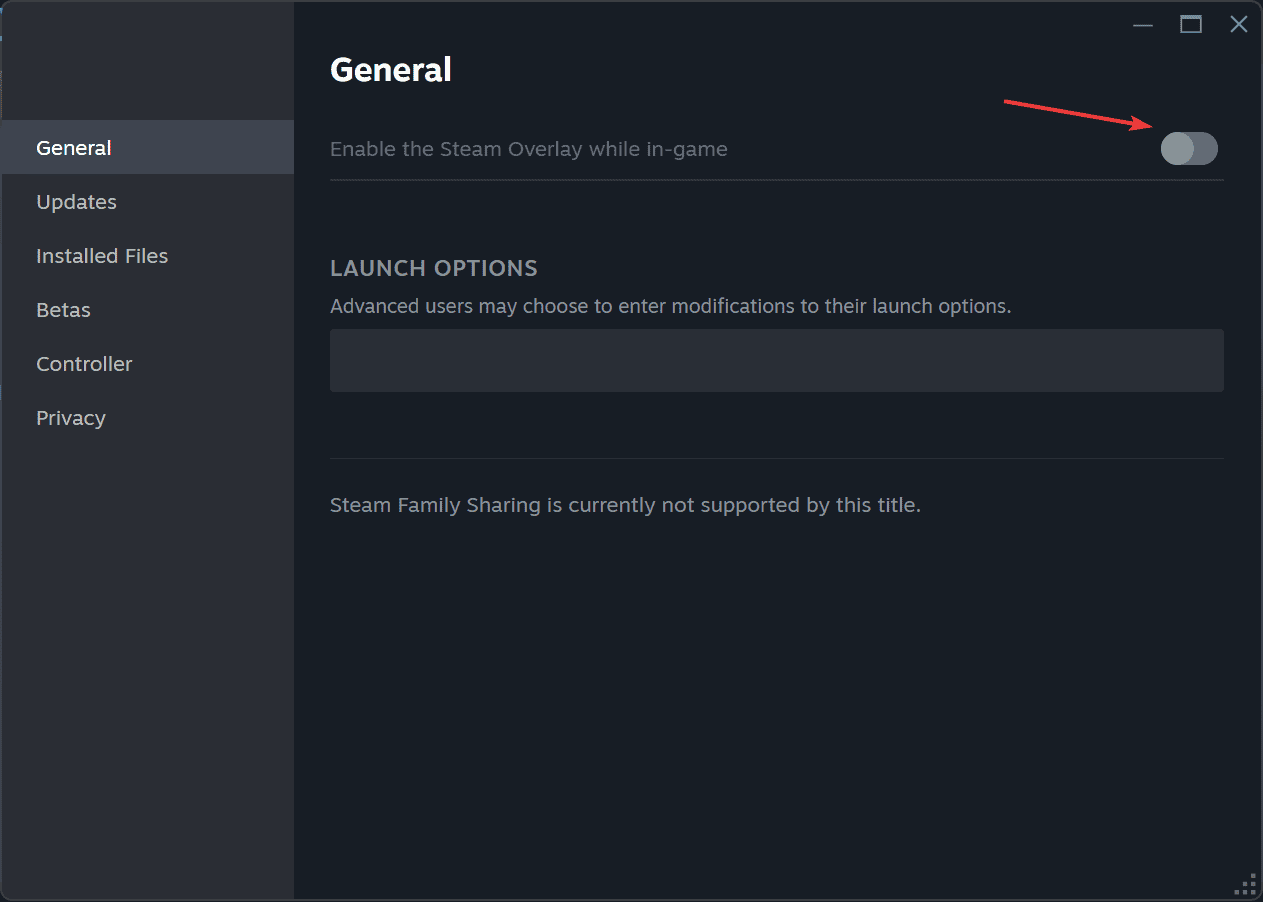
- Starten Sie Space Marine 2 erneut und überprüfen Sie, ob der Fehlercode 4 auf dem PC behoben ist. Mehr über dieses Thema lesen
- 6 Beste PSP-Emulatoren für PC für nostalgisches Gaming
- 8 Beste SNES-Emulatoren für PC und Online-Spiel (2025-Leitfaden für Retro-Spieler)
5. Netzwerk-Konfiguration zurücksetzen
- Drücken Sie Windows + R, um Ausführen zu öffnen, geben Sie cmd ein und drücken Sie Ctrl + Shift + Enter.
- Klicken Sie im UAC-Prompt auf Ja.
-
Fügen Sie die folgenden Befehle einzeln ein und drücken Sie nach jedem die Eingabetaste:
ipconfig /releaseipconfig /flushdnsipconfig /renewnetsh int ip resetnetsh winsock reset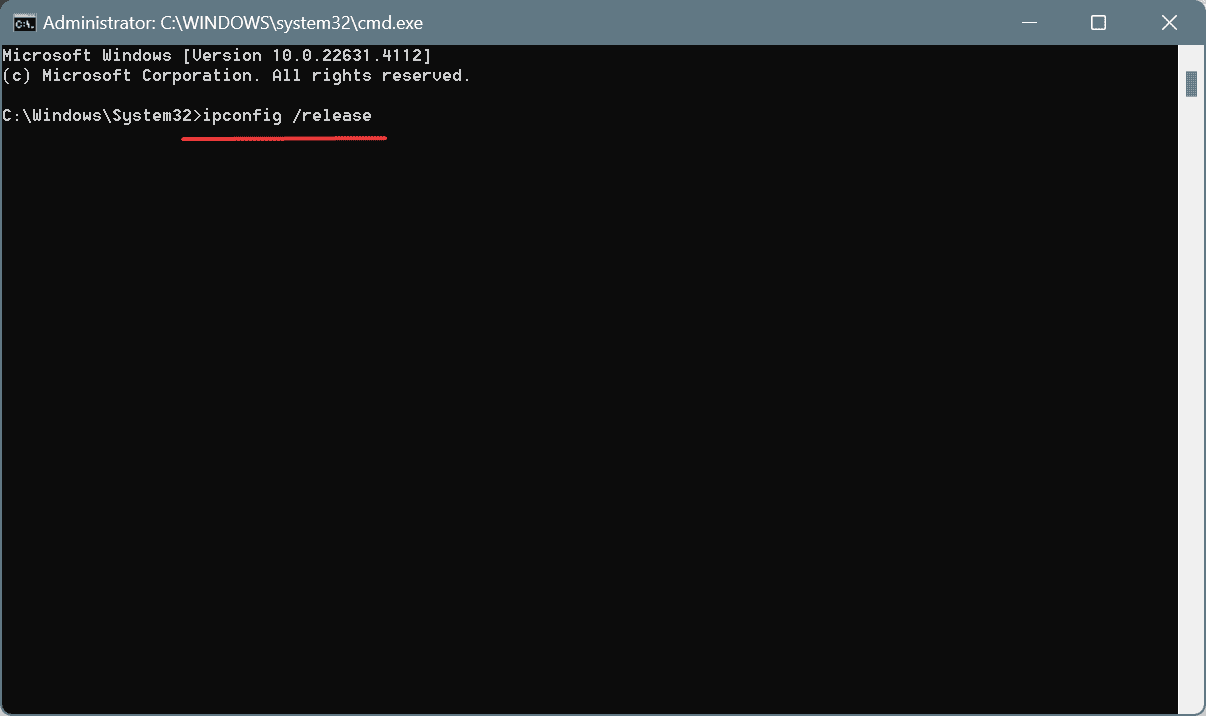
- Starten Sie den PC neu, damit die Änderungen wirksam werden.
Wenn ein schneller Reset nicht funktioniert, sollten Sie dann den Netzwerkadapter in Windows zurücksetzen, um alle Fehlkonfigurationen im Netzwerk zu beseitigen!
6. Router auf Werkseinstellungen zurücksetzen
Für 3 von 5 Nutzern hat das Zurücksetzen des Routers funktioniert, als sie mit dem Fehlercode 4 bei Space Marine 2 auf Xbox, PS oder PC konfrontiert waren. Schalten Sie zunächst einfach den Router aus, ziehen Sie ihn für eine Minute vom Stromnetz ab, schließen Sie ihn wieder an und schalten Sie den Router ein.
Wenn das nicht hilft, müssen Sie auf die Schnittstelle/ Einstellungen des Routers zugreifen und den Router auf die Werkseinstellungen zurücksetzen.
7. Support von Space Marine 2 kontaktieren
Wenn nichts anderes hilft, ist die letzte Option, den Support von Space Marine 2 über die offizielle Website zu kontaktieren. Sie können auch einige der dort aufgeführten allgemeinen Lösungen ausprobieren und nach Verbesserungen suchen.
In meiner Erfahrung ist der Fehlercode 4 bei Space Marine 2 normalerweise ein serverseitiges Problem, und alle Schritte Ihrerseits werden aller Wahrscheinlichkeit nach nur vorübergehend helfen. Um den Fehler Verbindung verloren endgültig zu beseitigen, müssen Sie auf einen Patch von den Entwicklern des Spiels warten.
Andernorts, wenn Sie aufgrund des Fehlercodes 140 nicht an Mehrspieler-Sitzungen in Space Marine 2 teilnehmen können, sehen Sie sich an, was Sie in unserem ausführlichen Artikel tun können.
Bevor Sie gehen, entdecken Sie Experten Tipps zur Optimierung des PCs für das Gaming und genießen Sie ein überlegenes Erlebnis!
Welche Lösung hat für Sie funktioniert? Teilen Sie es unseren Lesern im Kommentarbereich mit.













